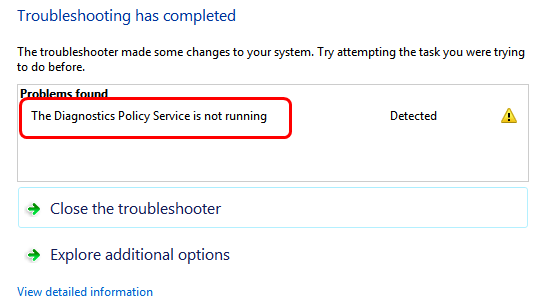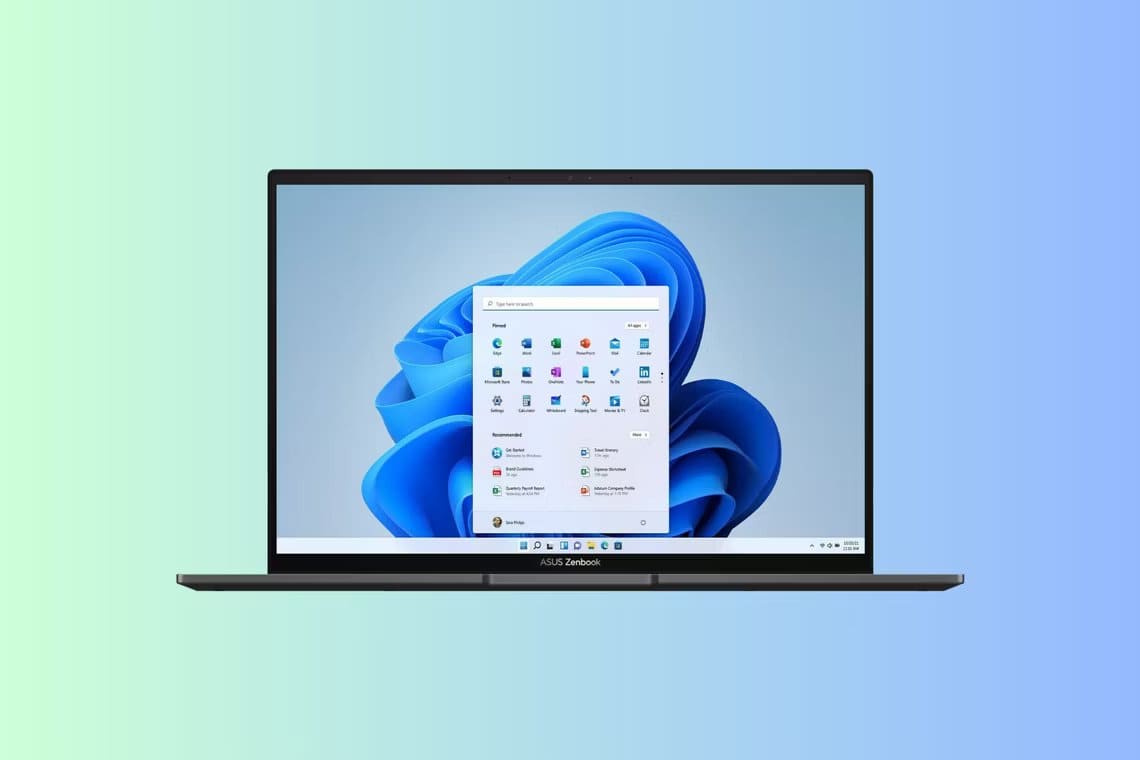リスト 迅速なアクセス 最近開いたすべてのファイルは、必要に応じていつでもすぐに利用できます。 これは、以前のバージョンのWindowsに存在していたお気に入りを置き換えます。 クイックアクセスの背後にある考え方は素晴らしく、高く評価されていますが、最近使用したファイルを他の人に知らせることもできます。 したがって、プライバシーは共有コンピュータの主要な関心事になります。 これを回避するには、Windows 11でクイックアクセスを簡単に無効にして、必要なときに再度有効にすることができます。 Windows11でクイックアクセスを有効または無効にするための便利なガイドを提供します。
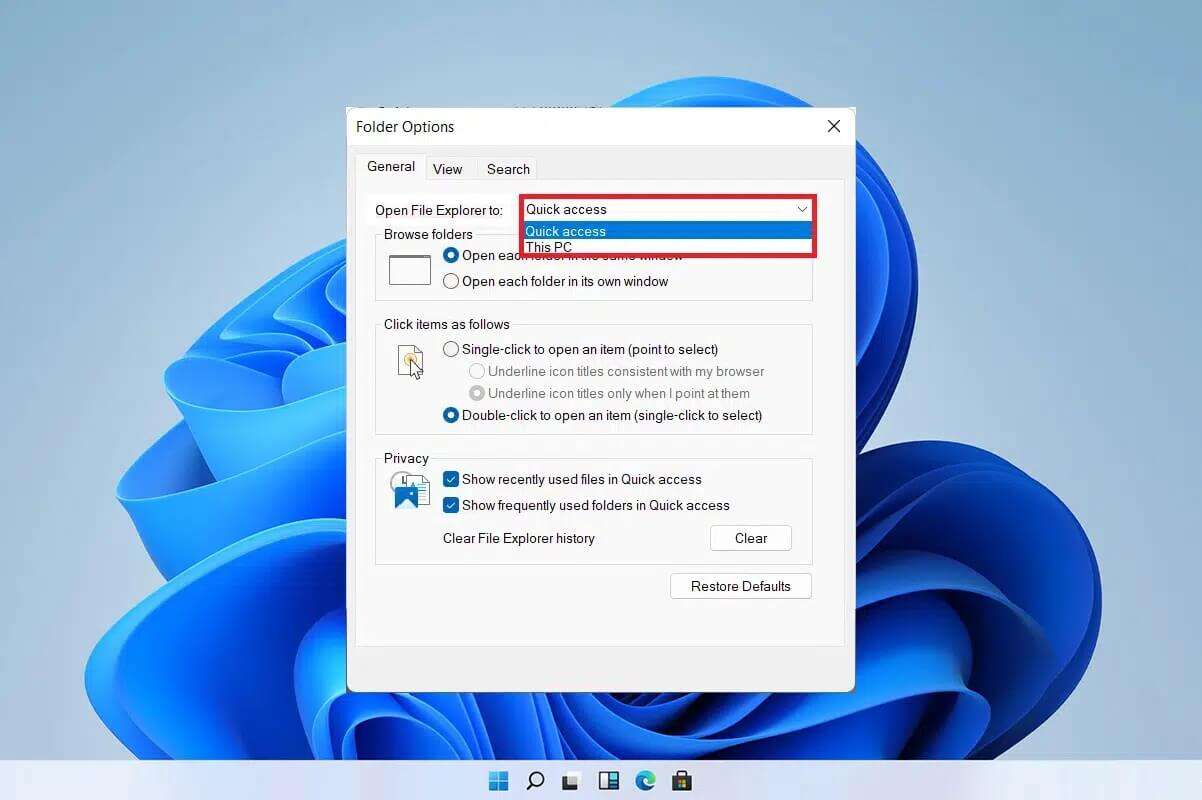
Windows11でクイックアクセスを有効または無効にする方法
Windows 11のクイックアクセス機能を使用すると、ワンクリックで頻繁に使用するファイルやフォルダーを固定、削除、および移動できます。ただし、プライバシーやその他の理由により、有効または無効にすることができます。 でクイックアクセスを有効または無効にする特定の設定はありませんが ファイルエクスプローラ あなたは同じことを達成するためにレジストリエディタの助けを得ることができます。
エクスプローラーでクイックアクセスを有効にする方法
以下の手順に従って、Windows11でクイックアクセスを有効にします。
1.キーを押します Windowsの+ E 一緒に開く ファイルエクスプローラ.
2.をクリックします 三重の水平の点線のアイコン メニューを開くには "もっと見せる" 選択します 「オプション」 、以下のように。
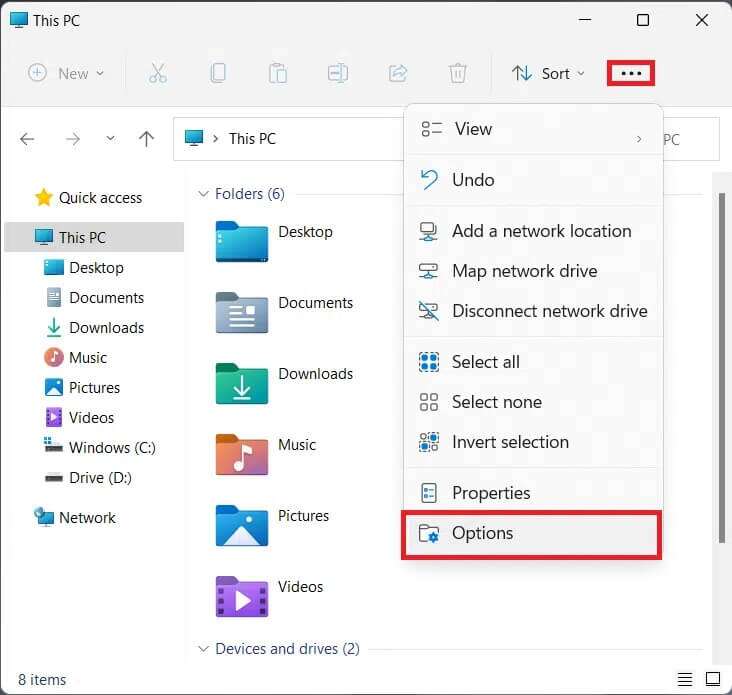
3. [フォルダオプション]ウィンドウで、[ 迅速なアクセス 考え方が柔軟な ファイルエクスプローラー To:以下に示すドロップダウンメニュー。
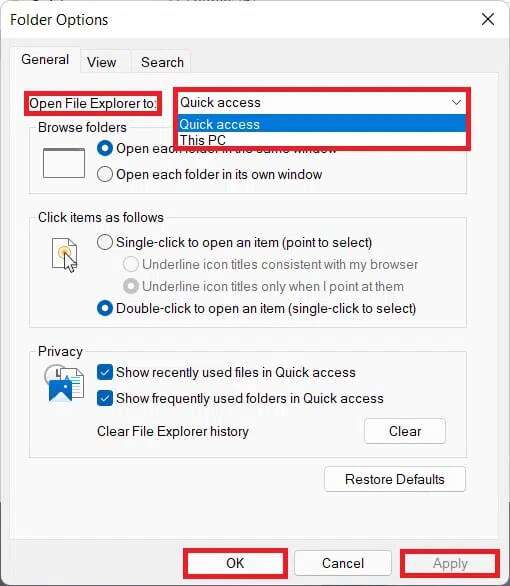
4.をクリックします 適用>OK ل変更を保存する.
エクスプローラーでクイックアクセスを無効にする方法
Windows 11でクイックアクセスを無効にする場合は、次の手順に従います。
1.アイコンをクリックします お問い合わせ 、そしてタイプ レジストリエディタ 、をクリックします 開く。
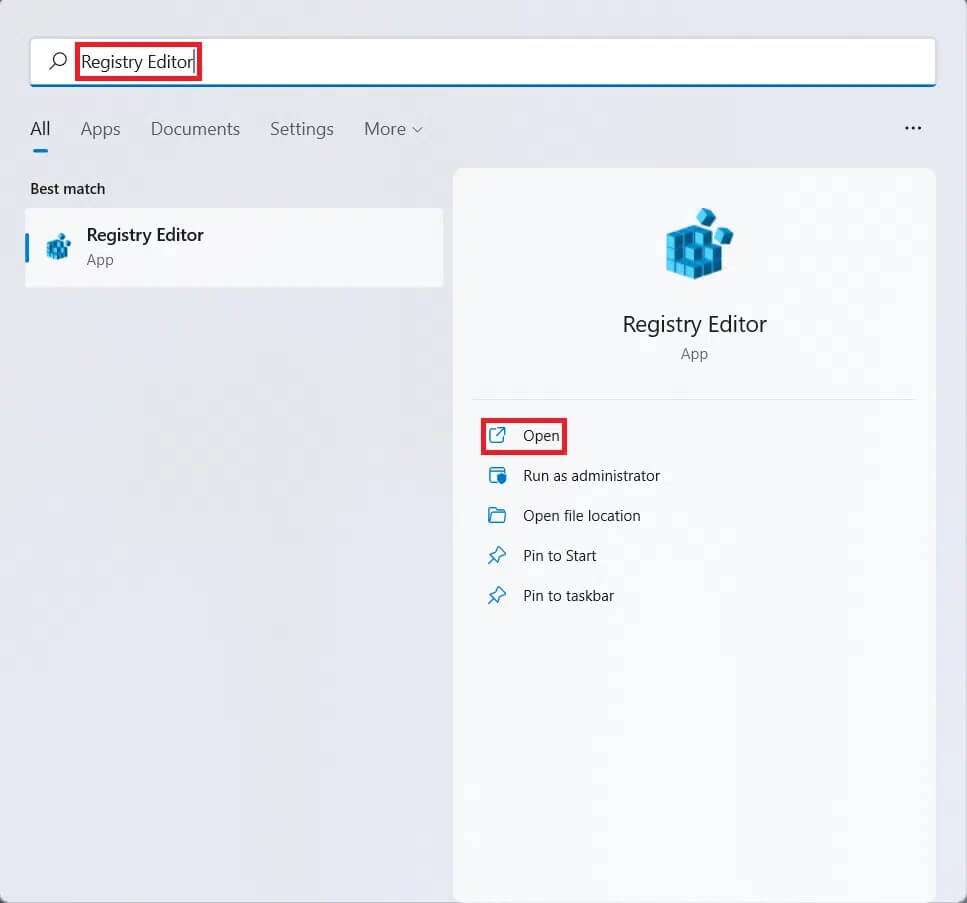
2.をクリックします 「うん」 في 制御プロンプト ユーザーアカウントで。
3.次のトラックに移動します レジストリエディタ 、示されているように。
Computer \ HKEY_CURRENT_USER \ SOFTWARE \ Microsoft \ Windows \ CurrentVersion \ Explorer \ Advanced

4.をクリックします ダブルタップ 名前の付いた文字列の上 LaunchTo 開く ダイアログボックス DWORD(32ビット)値の編集.
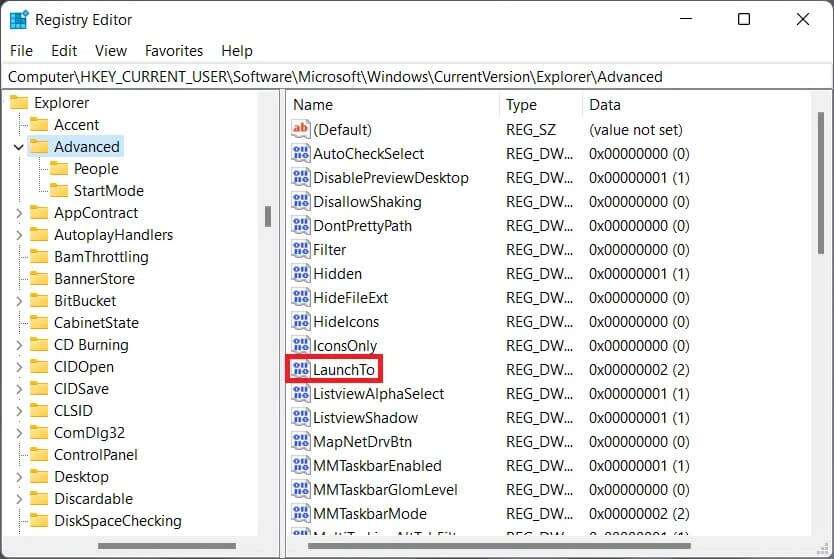
5.ここで、値データを0に変更し、をクリックします "わかった" لクイックアクセスを無効にする Windows11の場合。
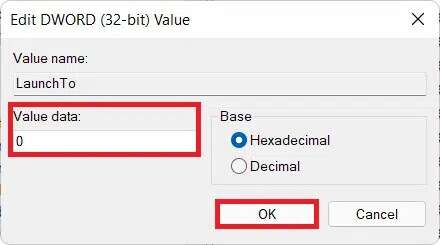
6.最後に、コンピューターを再起動します。
エクスプローラーでクイックアクセスを完全に削除する方法
エクスプローラーでクイックアクセスを完全に削除するには、レジストリエディターで指定されている手順を次のように実行します。
1.行うレジストリエディタを実行する 以前のように。
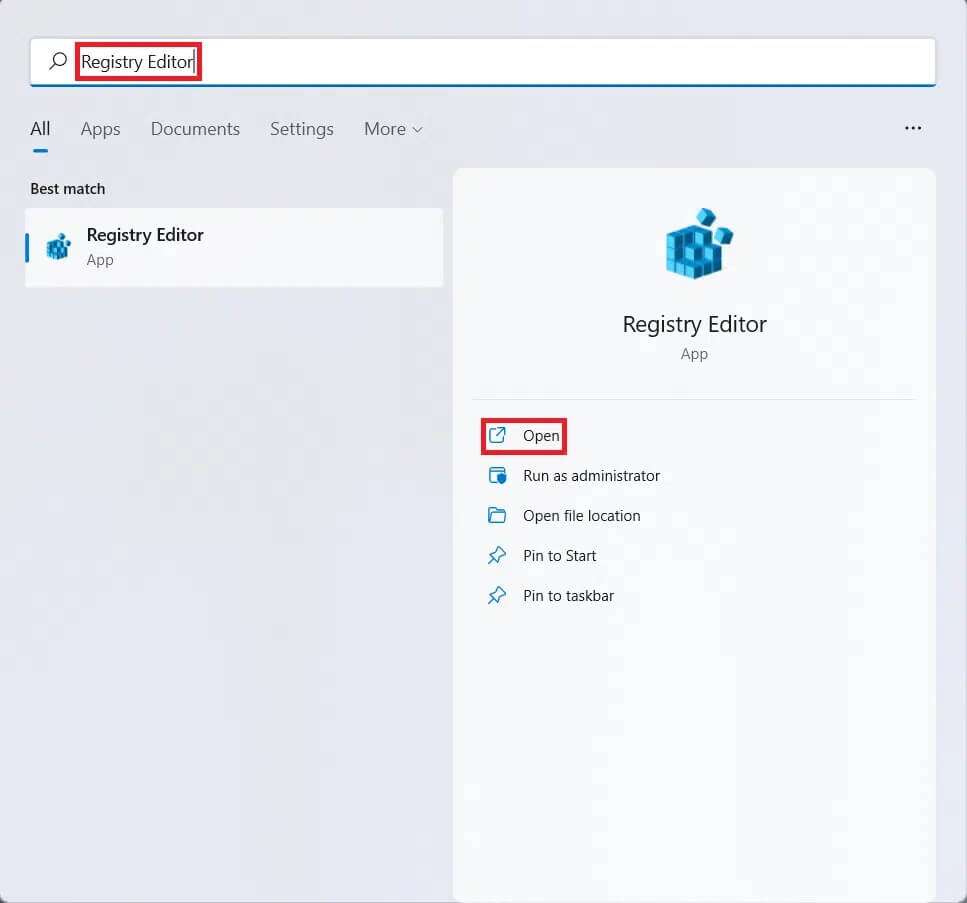
2.に移動します 次のサイト في レジストリエディタ.
Computer \ HKEY_CURRENT_USER \ SOFTWARE \ Microsoft \ Windows \ CurrentVersion \ Explorer \

3.右ペインの空のスペースを右クリックしてコンテキストメニューを開く。 クリック 新しい値> DWORD(32ビット) 、以下のように。
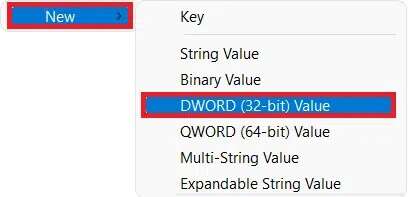
4.新しく作成した値の名前を次のように変更します ハブモード。
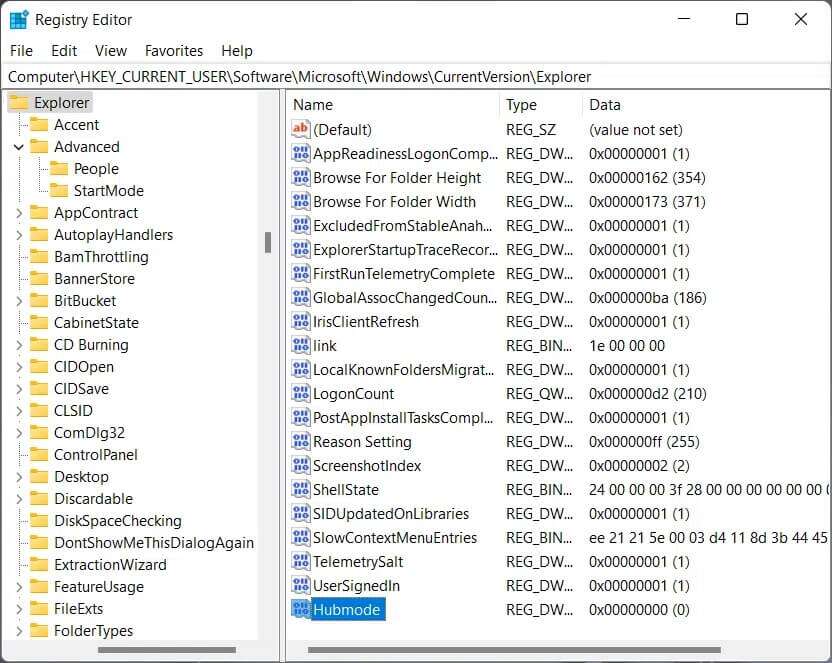
5.次に、をクリックします ダブルタップ その上 ハブモード ダイアログボックスを開くには DWORD(32ビット)値の編集.
6.ここで、値データを1に変更し、をクリックします わかった。
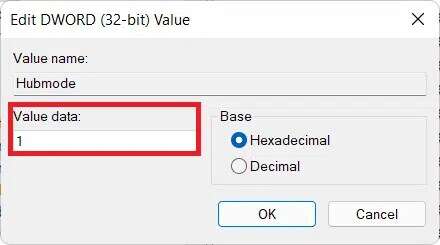
7.最後に、コンピューターを再起動します。
この記事が、Windows 11でクイックアクセスを有効または無効にする方法を理解するのに役立つことを願っています。下のコメントボックスから、貴重なコメントや提案をお寄せください。